営業担当がオーケストレーションとやり取りする方法
営業担当が処理を実行する必要があるオーケストレーション・ステップは、商談およびリードの概要の「ガイダンス」パネルに表示されます。 パネルは、その特定のリードまたは商談レコードでアクティブなオーケストレーションが実行されている場合にのみ表示されます。 さらに、オーケストレーションによって、ステップとともに実行するタスクとアポイントメントが作成されます。 たとえば、タスク・タイプのステップを追加してデモを作成する場合、オーケストレーションでは、提案されたアクションがガイダンス・パネルに表示され、レコードのアクティビティのリストに表示される付随するタスクも作成されます。
ガイダンス・パネルに表示される推奨ステップ
営業担当に処理の実行を要求する各オーケストレーション・ステップは、ガイダンス・パネルの上部に表示されます。
商談の概要のこのスクリーンショットでは、ガイダンス・パネルの主な機能について説明します。
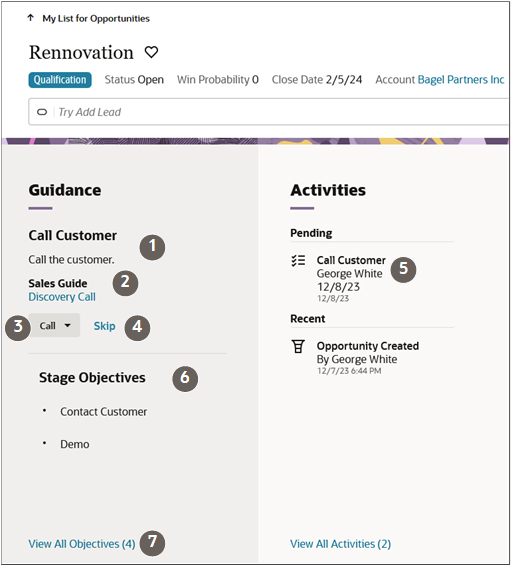
| コールアウト番号 | 摘要 |
|---|---|
| 1 |
推奨ステップ。 営業担当には、件名フィールドに入力したタイトルと、タスクおよびアポイントメントのプロパティの編集時に摘要フィールドに入力した摘要の両方が表示されます。 これらのフィールドには、ステップ自体を追加するときに入力したテキストが自動的に入力されますが、編集は可能です。 |
| 2 | 営業担当は、ステップに追加する添付および営業ガイドを開くことができます。 添付資料を表示をクリックするか、添付資料をファイルとしてダウンロードして参照できます。 リンクは、新しいブラウザ・タブで表示できます。 |
| 3 |
スマート・アクションを含むステップには、2つのオプションがあるボタンが表示されます。 ボタンを使用してアクションを開始することも、「完了」オプションを選択してアクションを完了に手動でマークすることもできます。 スマート処理では、ウィンドウのオープン、ズーム・コールの開始、営業担当が処理する情報の表示など、自動処理を実行できます。 スマート・アクションを使用しないステップの場合、「完了」が唯一のアクションです。 このアクションによって、タスクがクローズされ、ステップにリンクされている目標も完了としてマークされます。 |
| 4 |
許可されている場合、営業担当は「スキップ」をクリックして、次の成功ステップに進むこともできます。 この場合、ステップは未完了としてマークされます。 営業担当は、ステップを後で戻して終了するか、完了としてマークできます。 |
| 5 | 手動ステップでは、アクティビティにタスクまたはアポイントメントが自動的に作成されます。 営業担当がステップに対して実行する処理も記録されます。 ノート: 営業担当がタスクを実行するアクションを実行するか、ステップを完了としてマークすると、オーケストレーションの次のステップを見つけようとして、オーケストレーション・ランタイムUIに次のステップの分析処理状態メッセージが表示されます。 |
| 6 | ステージ目標には、商談ステージの目標がリストされます。 |
| 7 | 「すべての目標を表示」リンクをクリックすると、オーケストレーション全体の目標をリストするパネルが開きます。 |
アクティビティ・リストおよびセールス・ダッシュボードからのタスクへのアクセス
営業担当は、営業ダッシュボード、アクティビティ作業領域、およびレコード自体のアクティビティのリスト(アクティビティ・ストリーム)から、推奨タスクとアポイントメントを処理することもできます。
たとえば、営業ダッシュボードの期限超過タスク名のリンクをクリックすると、営業担当がレコードの概要が表示され、「ガイダンス」パネルと期限超過の推奨ステップが表示されます。
完了していないステップ
営業担当が期日に指定した猶予期間を加算してタスクまたはアポイントメントを完了せず、アクティビティの再スケジュールを行わない場合、オーケストレーションはステップを失敗とみなし、指定した是正の「失敗時の次のステップ」を表示します。 オーケストレーションは、期限内に完了していないタスクをすべて取消済ステータスに設定します。
失敗に関するステップを指定しない場合、オーケストレーションは関連する目標を失敗としてマークし、待機します。 営業担当が最終的に処理を実行すると、オーケストレーションが再度再開されます。 アクションは、タスクの完了、再スケジュール、またはスキップまたは完了をクリックする可能性があります。